
Gmail est l'un des services de messagerie électronique les plus populaires de la planète. Il n'est donc pas surprenant que les gens veuillent le vérifier facilement de partout. Heureusement, Gmail est intégré à tant de services que vous seriez surpris de voir combien de façons de vérifier votre boîte de réception Gmail.
Débloquez la feuille de triche "Les raccourcis clavier les plus utiles de Gmail" maintenant!
Cela vous permettra de vous inscrire à notre newsletter
Entrez votre Email Unlock Lisez notre politique de confidentialitéCroiriez-vous qu'il existe plus de 21 façons de jeter un coup d'œil rapide aux nouveaux courriels?
C'est vrai. Que ce soit sur votre smartphone, votre ordinateur de bureau, votre ordinateur portable, votre navigateur et même sur vos appareils résidentiels intelligents, vous pouvez rester informé de tout nouvel e-mail entrant.
Ce que vous allez sortir de cet article
Cet article vous guidera à travers toute méthode que vous pouvez imaginer pour vérifier Gmail .
Ce sont les endroits où vous pouvez consulter vos courriels. Prenez note de celles qui vous importent le plus.
- Smartphones: utilisation d'applications et de SMS
- Chrome et Firefox: utilisation des extensions Gmail
- Web: Tableaux de bord Web et clients de messagerie en ligne
- PC: clients de messagerie spécialement adaptés à votre compte Gmail
- Gadgets: De nombreux gadgets intelligents sont géniaux pour les notifications par e-mail
Vous trouverez plusieurs choix dans chaque section. Passez en revue chacun et choisissez les options qui correspondent le mieux à vos propres besoins!
Vérifiez Gmail à partir de votre smartphone
Le moyen le plus simple d'être plus productif consiste à lire, répondre et organiser vos e-mails pendant vos déplacements. Pas besoin d'être attaché à l'ordinateur quand il y a tant d'options disponibles pour les clients de messagerie mobile .
1. Gmail Mobile
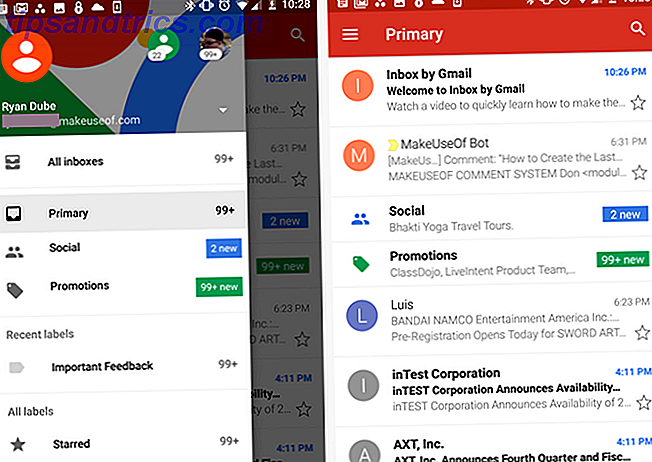
Si vous ne vous souciez que de Gmail et d'aucun autre fournisseur de messagerie (comme Yahoo ou Microsoft), il est préférable de vous en tenir à l'une des offres de messagerie électronique de Google. Le plus populaire est le client mobile Gmail .
C'est celui que j'ai utilisé pendant des années parce qu'il est à peu près intégré avec n'importe quel compte que vous avez signé avec votre téléphone Android. Vous pouvez ajouter autant de comptes Gmail que vous le souhaitez et passer d'un compte à l'autre en utilisant l'icône de changement de profil rapide dans le coin supérieur gauche de l'écran.
Télécharger: Gmail pour Android | iOS (gratuit)
2. Boîte de réception par Gmail

Si vous voulez quelque chose d'un peu plus élégant, vous pouvez envisager l'autre offre de Google, Google Inbox .
Pour basculer entre vos profils Gmail, il vous suffit d'appuyer sur l'une des icônes de profil en haut de l'écran.
Chaque affichage d'e-mail dans la boîte de réception fournit un aperçu de l'e-mail lui-même, ce qui permet de gagner du temps si vous souhaitez supprimer des e-mails dont vous savez qu'ils sont une perte de temps à partir de la première ligne.
Télécharger: Google Inbox pour Android | iOS (gratuit)
3. Microsoft Outlook Mobile

Que vous soyez ou non fan de Microsoft, le fait est qu'ils offrent un excellent client de messagerie mobile sous la forme d' Outlook Mobile .
Outlook Mobile vous permet de vous connecter à votre compte Gmail, mais si vous travaillez pour à peu près n'importe quelle entreprise dans le monde, les chances sont bonnes. Vous devez également récupérer votre courrier électronique sur un serveur Exchange. Outlook vous permet de faire cela.
Vous pouvez également obtenir votre courrier électronique à partir d'Office 365, Outlook.com et Yahoo Mail. C'est le guichet unique parfait pour tous vos comptes de courriel, ce qui vous empêche de devoir exécuter cinq applications différentes simplement pour vérifier tous vos comptes.
Télécharger: Microsoft Outlook Mobile pour Android | iOS (gratuit)
4. Blue Mail

Une fois que je suis tombé sur Blue Mail, je suis tombé amoureux. L'interface est tellement plus intuitive et facile à utiliser que n'importe quel autre client de messagerie mobile.
Vous pouvez attribuer à chaque compte (répertorié dans la partie gauche de la barre de navigation) son propre surnom. Et lorsque vous consultez les e-mails dans la boîte de réception, vous pouvez faire glisser votre doigt vers la droite ou vers la gauche pour effectuer des opérations telles que la suppression, la répétition, etc. C'est une application de messagerie mobile qui vous permet de faire plus, beaucoup plus rapidement.
Télécharger: Blue Mail pour Android | iOS (gratuit)
5. Gmail aux SMS
Si vous êtes un minimaliste qui aime avoir le moins possible installé sur votre smartphone, c'est la solution parfaite pour vous. Vous pouvez configurer Gmail-to-SMS afin de pouvoir contourner tout client de messagerie mobile et recevoir des e-mails importants par SMS.
Vous pouvez configurer ceci en seulement quatre étapes simples .
Vous devez déterminer la passerelle SMS pour votre fournisseur. Voici les plus populaires.
- Verizon: @ vtext.com
- AT & T: @ txt.att.net
- Sprint: @ messaging.sprintpcs.com
- T-Mobile: @ tmomail.net
- Boost: @ myboostmobile.com
Allez dans votre compte Gmail et cliquez sur Paramètres> Transfert et POP / IMAP> Ajouter une adresse de transfert

Gmail enverra à votre téléphone un code de confirmation. Tapez ce code dans la zone de vérification dans la fenêtre des paramètres de Gmail.
Gardez à l'esprit que cela vous enverra tous vos emails par SMS. Les chances sont, vous vous souciez probablement des emails importants, comme ceux de votre patron.
La dernière étape consiste à créer un filtre en cliquant sur le lien créant un filtre . Dans la fenêtre contextuelle, ajoutez des adresses e-mail, des mots de sujet ou des mots de contenu que vous souhaitez utiliser pour déclencher le transfert vers SMS.

Enfin, cliquez sur Transférer vers, et sélectionnez le numéro de téléphone SMS que vous avez créé à l'étape précédente.

Une fois que vous avez cliqué sur Créer un filtre, seuls les e-mails de votre filtre seront envoyés à votre téléphone par SMS. Vous n'avez plus besoin de vérifier votre téléphone pour un nouveau courriel toutes les cinq minutes!
Extensions Gmail du navigateur
Si vous passez beaucoup de temps dans votre navigateur ou si vous utilisez un Chromebook, les chances sont bonnes que vous puissiez utiliser une extension de navigateur Gmail.
Ces quatre extensions vous permettent soit de vérifier, soit de passer des notifications, pour les nouveaux emails entrants dans votre compte Gmail.
6. Checker Plus (Chrome)

C'est vraiment énervant d'avoir à aller sur Gmail.com chaque fois que vous voulez vérifier votre courrier. Mais si vous utilisez l'extension Checker Plus pour Chrome ou Firefox, votre navigateur fera le contrôle pour vous.
L'extension est personnalisable avec un éventail vertigineux d'options.
Non seulement vous recevez des notifications lorsque de nouveaux emails arrivent, mais cette extension est essentiellement une boîte de réception intégrée directement dans votre navigateur.
Vous pouvez passer la souris sur chaque élément et l'enregistrer, l'archiver ou le supprimer rapidement.
Vous pouvez même cliquer sur un email et y répondre directement depuis votre navigateur. Un e-mail ne vous distraira plus jamais de votre navigation sur le Web!
7. Thunderbird en ligne (Chrome)

Si vous préférez que votre courrier électronique soit ouvert dans un navigateur et que vous soyez un fan du client de messagerie Thunderbird, vous serez peut-être heureux d'apprendre qu'il existe une extension Thunderbird pour Chrome .
Techniquement, ce n'est pas vraiment intégré dans votre navigateur. Il ouvre juste un nouvel onglet avec Thunderbird en ligne où vous pouvez consulter votre boîte de réception Gmail.
Le seul véritable avantage de Gmail sur le Web réside dans le fait qu'il vous permet également d'ajouter vos autres comptes de messagerie dans le cloud afin de pouvoir afficher tous vos e-mails dans un seul onglet du navigateur .
8. Gmail Notifier Plus (Firefox)

Si vous êtes un utilisateur de Firefox, n'ayez pas peur. Vous disposez de nombreuses extensions pour surveiller votre compte Gmail depuis votre navigateur.
L'un des meilleurs d'entre eux est Gmail Notifier Plus.
Gmail Notifier Plus ressemble beaucoup à Checker Plus, car il vous permet de parcourir et de répondre aux e-mails dans le navigateur de la même manière.
Vous pouvez passer la souris sur l'icône Gmail pour afficher une liste d'e-mails récents, ou cliquer dessus pour les afficher avec des extraits d'aperçu. Vous pouvez répondre, mettre en surbrillance ou supprimer des e-mails directement dans la fenêtre contextuelle.
9. X-notificateur (Firefox)

Si vous voulez étendre au-delà de simplement vérifier votre compte Gmail, vous pouvez vérifier d'autres comptes de messagerie en utilisant X-notifier pour Firefox.
Une fois l'installation terminée, cliquez sur l'icône dans le menu et cliquez sur Options .
Comme vous pouvez le voir, les options pour le nombre de comptes que vous pouvez surveiller avec une extension de navigateur est longue. Tirez dans les courriels pour tout de vos comptes Gmail et Yahoo à AOL, Hotmail, et même les flux RSS .
En cliquant sur l'icône dans le menu du navigateur, vous verrez des courriels non lus dans chaque compte.
En cliquant sur l'un d'entre eux, le compte s'ouvrira dans un nouvel onglet. C'est un notificateur qui vous permet de contourner le besoin de vous connecter à vos comptes pour répondre aux emails.
Si vous préférez Firefox, vous voudrez consulter la longue liste de 11 extensions de Firefox de Mihir pour Gmail 11 Meilleures extensions de Firefox Gmail 11 Meilleures extensions de Gmail Firefox Aimez Gmail, mais ne peut pas supporter Chrome? Firefox a quelques extensions Gmail incroyables que les utilisateurs de Chrome tueraient pour. Lire la suite . Nous avons également couvert les extensions Safari pour Gmail ainsi que 5 extensions qui font de Safari une solution de productivité Gmail 5 extensions qui font de Safari un outil de productivité Gmail Les extensions doivent être axées sur la productivité. Que peuvent-ils faire pour vous rendre plus efficace? Safari possède d'excellentes extensions Gmail qui vous permettent de relire vos emails, de les envoyer en toute sécurité, de les programmer et de les organiser par client. Lire la suite .
Clients Web Gmail
Si vous souhaitez accéder à votre adresse e-mail sur le Web, mais que vous souhaitez un peu plus de contrôle sur l'emplacement de stockage de votre e-mail, vous pouvez également configurer votre propre hôte de messagerie Web .
Il existe de nombreuses applications Open Source gratuites que vous pouvez installer sur n'importe quel hébergeur. Ceux-ci servent de clients de messagerie, mais il est accessible via le web.
10. RoundCube

Si vous aimez la sensation de bureau mais préférez accéder à votre email via un navigateur Web, RoundCube est la voie à suivre. Il fonctionnera sur un serveur LAMPP standard et comprend une bibliothèque IMAP qui vous permet de le connecter à vos emails entrants à partir de votre compte Gmail.
Quelques-unes de ses meilleures caractéristiques comprennent:
- Un carnet d'adresses avec des connecteurs LDAP
- Messages filés
- Vérification orthographique
- Modèles de réponse standard
- Un système de template pour créer des skins personnalisés
- Cryptage PGP
Beaucoup de gens aiment le client tout droit sorti de la boîte, mais avec les peaux personnalisées, vous pouvez le faire ressembler comme vous le souhaitez.
11. SquirrelMail

Avec le support de PHP, HTML 4.0, SquirrelMail est une solution simple pour un client webmail rapide. C'est l'un des clients Webmail les plus compatibles entre plusieurs navigateurs.
Avec la prise en charge d'IMAP et SMTP, il offre tout ce dont vous avez besoin pour vous connecter à votre compte Gmail et gérer tous vos e-mails sans devoir vous connecter à votre compte Gmail.
12. Rainloop

Basé également sur PHP (5.4 ou plus), Rainloop fonctionnera sur tous les serveurs web Apache, NGINX ou autres qui supportent PHP. Cela fonctionne bien sur tous les principaux navigateurs.
Comme avec SquirrelMail, l'interface est assez minimaliste, mais elle contient tout de même les fonctionnalités importantes que vous attendez d'un client de messagerie moderne.
Il dispose du support IMAP nécessaire pour la connexion avec votre compte Gmail. Le support SSL et STARTTLS pour la sécurité est un gros bonus.
Extras: Cela inclut l'intégration avec Facebook, Google, Twitter et Dropbox. Cela en fait une plate-forme idéale pour gérer votre travail et votre communication.
13. Courrier de la Horde

Dans le processus d'utilisation de plusieurs hébergeurs au fil des ans, j'ai souvent utilisé Horde pour gérer les comptes de messagerie de domaine. Il a une interface propre avec beaucoup plus de fonctionnalités que les autres clients webmail. Par exemple, vous trouverez également une application de calendrier, un gestionnaire de tâches et une application Notes intégrée au client Webmail.
Horde dispose également d'une intégration IMAP et POP3, et la configuration de vos comptes Gmail dans le client est très simple.
Les autres caractéristiques de Horde comprennent:
- Éditeur WYSIWYG avec composition de message HTML
- Vérification orthographique
- Chiffrement S / MIME et PGP
- Émoticônes
Il serait difficile d'énumérer toutes les caractéristiques de Horde sur une page. Mais, Horde est un bon premier choix si vous cherchez un client webmail unique qui est le plus susceptible d'avoir tout ce dont vous avez besoin.
Applications Gmail pour ordinateur de bureau
Bien qu'il y ait beaucoup de gens qui préfèrent les clients de messagerie mobiles ou Web, il y a encore un très grand nombre de personnes qui préfèrent surveiller et répondre aux courriels sur une bonne application de bureau à l'ancienne.
Bien sûr, il n'y a rien de "démodé" sur les applications de cette liste. Ils sont tous modernes, et remplis de tous les gadgets que vous attendez d'un client de messagerie de bureau complet.
14. Client eM

Lorsque vous installez eM Client sur votre ordinateur de bureau ou portable, la première option lors du lancement est de sélectionner votre thème préféré. Si vous aimez les thèmes sombres, l'option Dark est plutôt sympa.
L'importation des e-mails de votre compte est aussi simple que de saisir votre adresse e-mail et de cliquer sur Suivant . Le client eM fait tout le travail lourd pour vous une fois que vous lui permettre d'accéder à votre compte.
Pour ajouter d'autres comptes à tout moment, cliquez simplement sur Menu> Outils> Comptes .
Le flux de volet de gauche à droite est: navigation dans le compte, aperçu de la boîte de réception et aperçu de l'e-mail.
eM est idéal pour la surveillance de plusieurs comptes Gmail et prend également en charge Microsoft Exchange et iCloud . Malheureusement, Yahoo bloque l'autorisation via l'application.
Gardez à l'esprit que la version gratuite ne permet que deux comptes. Si vous avez plus de comptes de messagerie que vous espérez gérer, vous feriez bien de regarder d'autres options.
15. Mailbird

Lorsque vous installez Mailbird pour la première fois, vous pouvez l'intégrer à plusieurs applications auxquelles vous ne vous attendez pas, comme Facebook WhatsApp et Slack .
L'interface utilisateur de Mailbird est très moderne, avec un panneau gauche étroit pour naviguer entre les emails et vos autres intégrations d'applications. Le panneau du milieu est un aperçu de la boîte de réception pour votre compte Gmail, et le panneau de droite est un panneau d'aperçu pour chaque courriel. Vous pouvez personnaliser cette mise en page si vous le souhaitez.
Comme eM Client, la version gratuite de Mailbird n'autorise qu'un nombre limité de comptes. Mais cela permet les intégrations d'applications, donc si vous avez seulement quelques comptes Gmail à surveiller, cela peut être le client de messagerie de bureau parfait pour vous.
16. Thunderbird

Thunderbird est probablement l'un des clients de messagerie de bureau 100% gratuits les plus populaires disponibles aujourd'hui. Il a parcouru un long chemin à travers les années. L'interface utilisateur reflète désormais une application qui a évolué avec le temps: elle est moderne, hautement fonctionnelle et très facile à naviguer et à parcourir d'un compte à l'autre.
Puisque Google fournit un accès POP3 et IMAP à vos comptes Gmail, vous pouvez accéder à n'importe quel compte Gmail en utilisant Thunderbird. En fait, vous pouvez accéder à n'importe quel service de messagerie qui offre POP3 et / ou IMAP. Yahoo est un peu plus difficile si vous avez un compte Yahoo gratuit. Mais vous pouvez utiliser un service comme YPOP! pour permettre l'accès.
Thunderbird a toujours été en tête de liste lorsqu'il s'agit de clients de messagerie de bureau, et sa réputation se poursuit avec Gmail.
17. Claws Mail

Claws Mail est un client de messagerie de bureau impressionnant et 100% gratuit disponible pour Windows et les distributions Linux les plus populaires.
Il n'utilise pas l'API Google pour obtenir votre autorisation de connexion à votre compte de messagerie. Au lieu de cela, vous devez connaître les détails du compte POP3 corrects. Vous pouvez les obtenir dans les Paramètres de votre compte Gmail, sous l'option de menu Transfert et POP / IMAP .
L'apparence de Claws Mail ressemble à une application de bureau typique, et ressemble moins à une interface utilisateur moderne comme un navigateur, comme Mailbird et un client eM. C'est vraiment une version réduite de Thunderbird, mais pas moins fonctionnelle.
Tout compte de messagerie avec une connectivité IMAP / POP3 est accessible à l'aide de Claws Mail.
La plupart de ces applications sont uniquement pour Windows, mais si vous utilisez Mac, nous vous avons couvert d'un examen de Sparrow. La recherche du client Gmail Perfect Mac Desktop La recherche du client Gmail Perfect Mac Desktop Besoin d'un client de bureau pour Gmail votre Mac? Voici les meilleurs que nous pourrions trouver. En savoir plus, un client de messagerie de bureau pour Mac.
Notifications Smart Gadget Gmail
Bien que la technologie soit assez récente, il existe de nombreuses façons très créatives d'utiliser la technologie intelligente pour recevoir des notifications lorsque vous avez reçu de nouveaux messages électroniques dans vos comptes Gmail.
18. Comment faire pour que vos lumières à la maison clignotent quand les gens postent sur vous en ligne Comment faire vos lumières à la maison clignotent Quand les gens publient sur vous en ligne Avec IFTTT, vous pouvez faire avancer la domotique en changeant chaque fois les lumières de votre maison vous êtes mentionné dans le cyberespace! Voici comment le faire. En savoir plus: Faites clignoter vos lumières chaque fois que vous recevez un nouvel e-mail.
19. Raspberry Pi Faire une lumière de notification Raspberry Pi Gmail Faire une lumière de notification Gmail Raspberry Pi Dans ce projet Raspberry Pi rapide et facile, vous apprendrez comment faire une notification par courriel Gmail. Si vous avez des e-mails non lus, un script Python allume le voyant. En savoir plus: Utilisez le Raspberry Pi pour déclencher un voyant de notification Gmail .
20. Alexa vient d'acheter un Amazon Echo? Téléchargez ces 15 compétences Alexa essentielles! Juste acheté un Amazon Echo? Téléchargez ces 15 compétences Alexa essentielles! Alexa, l'assistante virtuelle de la gamme de haut-parleurs Echo d'Amazon, devient chaque jour plus intelligente grâce à un nombre croissant de compétences. Voici 15 compétences que tout le monde devrait activer dès qu'ils déballent leur ... Lire la suite: Recevoir des notifications par courriel d'Alexa.
21. Accueil Google Comment configurer et utiliser votre Google Home Comment configurer et utiliser Google Home Vous venez d'acheter un nouveau Google Home? Voici un guide étape par étape pour tout ce que vous devez savoir pour le mettre en place et fonctionner parfaitement! En savoir plus: Intégrez Google Home à Gmail pour recevoir des alertes lorsque de nouveaux messages arrivent.
Au fil du temps, plus de gadgets maison intelligents arrivent sur le marché qui offrent des options pour les notifications par courrier. Il n'y a plus d'excuse pour ne plus répondre aux emails!
Choisissez votre client Gmail
Comme vous pouvez le constater, ces jours-ci Gmail peut être intégré avec à peu près n'importe quoi. Que vous préfériez recevoir des courriels sur votre téléphone, votre ordinateur portable ou votre navigateur, il existe une solution pour vous.
Et si vous commencez simplement à utiliser Gmail et que vous souhaitez approfondir vos connaissances, consultez notre guide détaillé sur Gmail. Si vous êtes un utilisateur plus expérimenté, le guide Gmail pour utilisateurs avancés est pour vous Le Guide de l'utilisateur avancé de Gmail Le Guide de l'utilisateur avancé de Gmail Ce guide Gmail gratuit s'adresse à ceux d'entre vous qui utilisent déjà Gmail comme client de messagerie. profitez au maximum de ses nombreuses fonctionnalités de productivité. Lire la suite .



